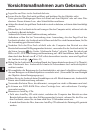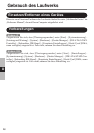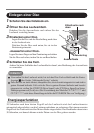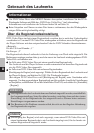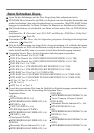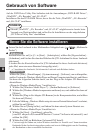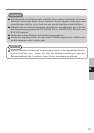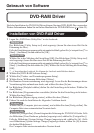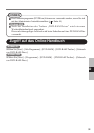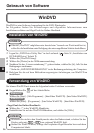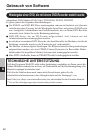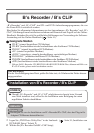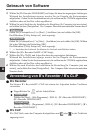34
D
DVD-RAM Driver
Nach der Installation des DVD-RAM Driver können Sie einer DVD-RAM-Disc verwenden.
Weitere Informationen finden Sie im Online-Handbuch des DVD-RAM Driver (
Seite 35).
Installation von DVD-RAM Driver
1
Legen Sie „DVD Drive Utility Disc“ in das Laufwerk.
Windows XP
Der Bildschirm [Utility Setup tool] wird angezeigt (lassen Sie aber etwas Zeit für die
Erkennung der Disc).
Falls das Einrichtungsprogramm nicht automatisch abläuft, geben Sie [x:\setuputil.exe]*
1
in
[Start] - [Ausführen] ein und wählen Sie [OK].
Windows 2000
Wählen Sie in der Meldung die Einstellung [OK]. Der Bildschirm [Utility Setup tool]
wird angezeigt (lassen Sie aber etwas Zeit für die Erkennung der Disc).
Falls das Einrichtungsprogramm nicht automatisch abläuft, geben Sie [x:\setuputil.exe]*
1
in
[Start] - [Ausführen] ein und wählen Sie [OK]. Wählen Sie in der Meldung die Einstellung
[OK].
*
1
„x“ bezeichnet das Laufwerk. Sie können das Laufwerk nach Belieben ändern.
2
Wählen Sie [DVD-RAM Software Setup].
3
Wählen Sie [Treiber- und Formatierprogramm-Setup].
4
Wählen Sie im Willkommen-Bildschirm [Weiter].
5
Die Benutzer-Lizenzvereinbarung wird angezeigt. Lesen Sie die Bestimmungen dieser
Vereinbarung bitte aufmerksam durch, und wählen Sie dann [Ja] aus.
6
Im Bildschirm [Zielpfad wählen] dürfen Sie die Einstellung nicht ändern. Wählen Sie
dann [Weiter].
7
Im Bildschirm [Programmordner auswählen] dürfen Sie die Einstellung nicht ändern.
Wählen Sie dann [Weiter].
8
Im Bildschirm [Kopiervorgang starten], wählen Sie dann [Weiter].
9
Führen Sie nach der Installation die folgenden Verfahren durch.
Windows XP
Wählen Sie [Ja, Computer jetzt neu starten], und wählen Sie dann [Fertig stellen]. Der
Computer führt einen automatischen Neustart durch.
Windows 2000
Wählen Sie [Fertigstellen]. (Danach beginnt die Erfassung der DVD-RAM-Geräte. Falls
der Bildschirm [Neue Hardware gefunden] angezeigt wird, wählen Sie [Fertigstellen].)
Falls der Bildschirm [System Settings Changes] angezeigt wird, wählen Sie [Ja]. (Falls
zwei Bildschirme [System Settings Changes] angezeigt werden, wählen Sie [Ja] in einem
der beiden Bildschirme.)
Der Computer führt einen automatischen Neustart durch.
Gebrauch von Software